文章詳情頁
win7系統打印機服務怎樣開啟 開啟打印機服務的設置方法
瀏覽:125日期:2022-11-26 16:21:25
打印機已經成為了我們經常使用到的外圍設備。我們也知道在需要用到打印機的時候,系統有關打印機服務必須是開啟的,那么win7系統打印機服務怎樣開啟?下面小編帶來開啟打印機服務的設置方法,希望對大家有所幫助。
開啟打印機服務的設置方法:
一、Win7打印機服務關閉了怎么開啟
1、打開控制面板,找到并點擊【管理工具】選項,如下圖所示。
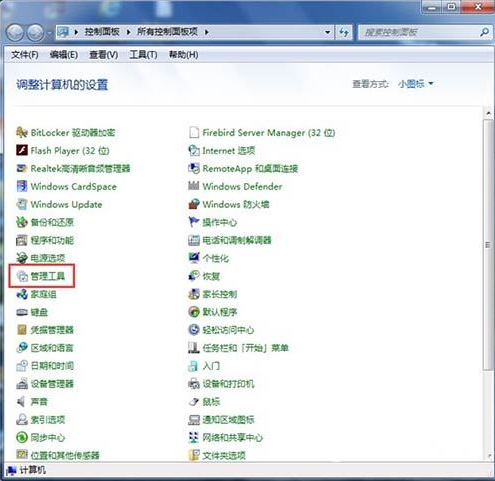
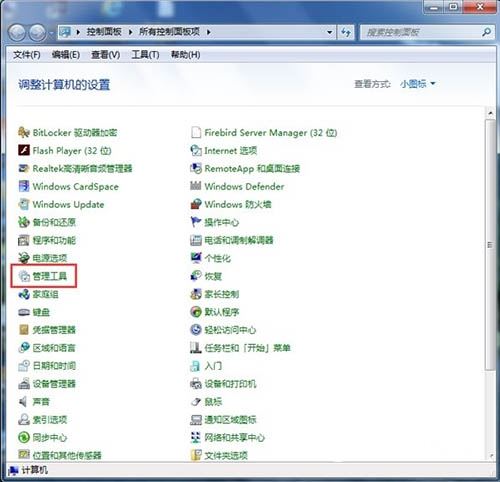
2、然后在管理工具頁面下方找到并點擊【服務】選項,如圖所示。
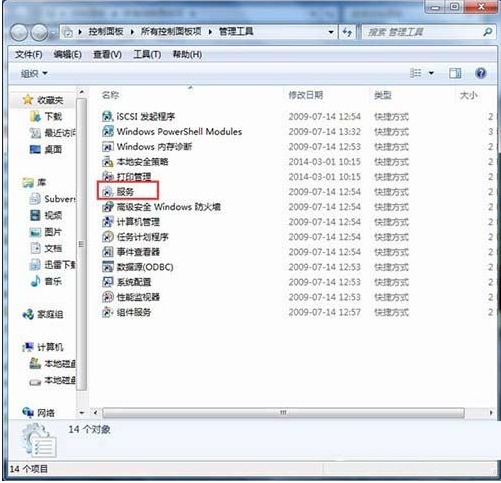
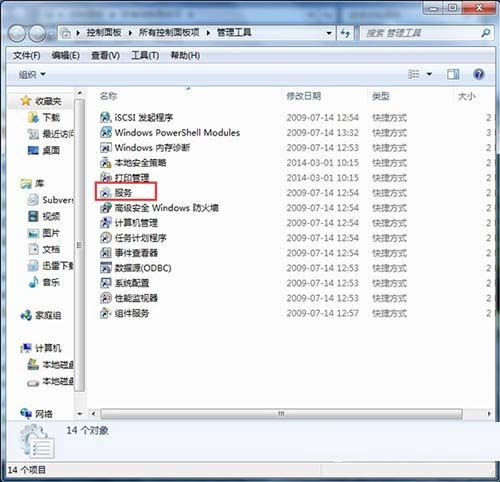
3、接下來我們需要在服務窗口下方找到打印機服務(Print Spooler服務),找到之后進行重啟服務,如圖所示。
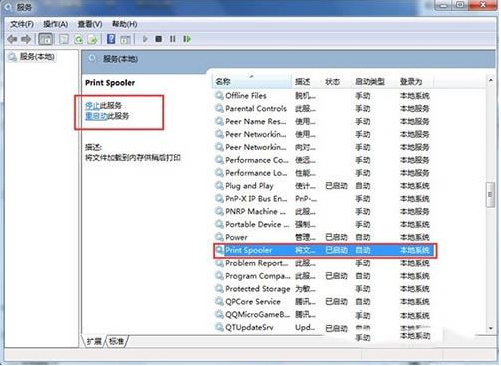
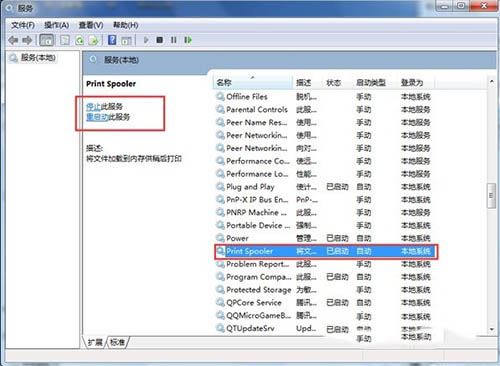
4、或者雙擊Print Spooler打印機服務,在彈出Print Spooler屬性對話框里也可開啟和關閉打印服務。如圖所示:
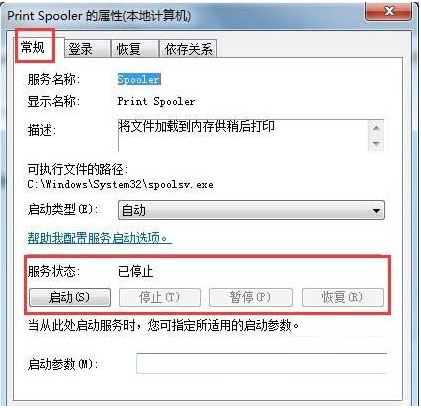
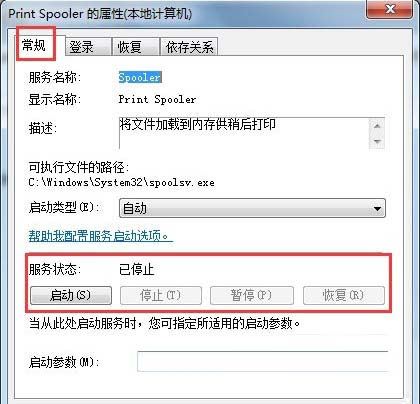
二、Win7打印機服務關閉了怎么用命令開啟
1、利用組合鍵(Win+R鍵)打開運行窗口,輸入cmd,點擊確定,如圖所示。
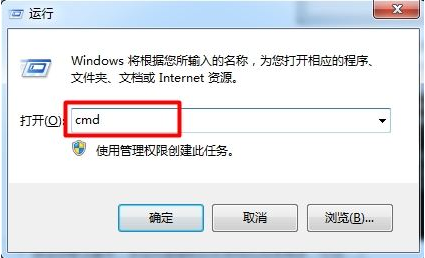
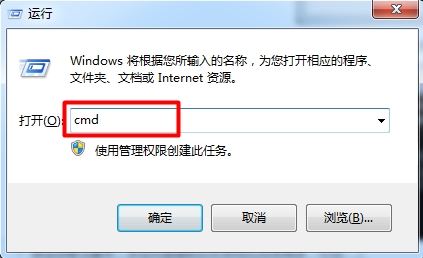
2、然后在當下環境里輸入命令net start spooler,然后回車就可以啟動打印機服務了,如圖所示:


3、當然了我們可以輸入net stop spooler命令即可實現關閉打印機服務,如圖所示:
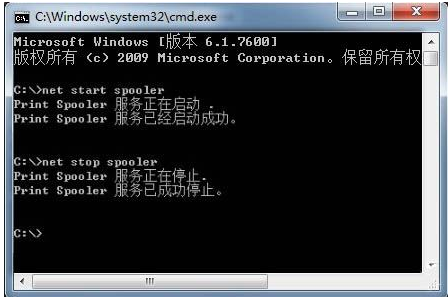

以上就是win7系統打印機服務怎樣開啟,開啟打印機服務的設置方法。相信看完之后對大家一定有所幫助。更多軟件教程請繼續關注好吧啦網網!
相關文章:
1. 鼠標怎么設置為左手? deepin20左手鼠標設置方法2. UOS怎么設置時間? 統信UOS顯示24小時制的技巧3. freebsd 服務器 ARP綁定腳本4. 如何從Windows 10升級到Windows 11?Win10升級到Win11的正確圖文步驟5. Win11系統搜索不到藍牙耳機怎么辦?Win11搜索不到藍牙耳機解決方法6. Mac版steam錯誤代碼118怎么解決?Mac版steam錯誤代碼118解決教程7. 中興新支點操作系統全面支持龍芯3A3000 附新特性8. 電腦怎么安裝雙系統?Win11 和 Win7雙系統安裝圖文教程9. VMware Workstation虛擬機安裝VMware vSphere 8.0(esxi)詳細教程10. 統信UOS個人版(V201030)正式發布 新增功能匯總
排行榜

 網公網安備
網公網安備